Siri na Macu
Na Macu Pro můžete mluvit se Siri a provádět různé úlohy pomocí hlasových příkazů. Můžete tak například hledat soubory, plánovat schůzky, měnit předvolby, získávat odpovědi na své otázky, odesílat zprávy, telefonovat a přidávat položky do kalendáře. Siri pro vás může vyhledávat trasy („How do I get home from here?“), zjišťovat informace („How high is Mount Whitney?“), provádět základní úlohy („Create a new grocery list“) a mnoho dalšího.
Poznámka: Pro použití Siri musí být Mac připojený k internetu. Siri může být dostupná jen ve vybraných jazycích a oblastech a její funkce se mohou v různých oblastech lišit.
Důležité: Mac Pro neobsahuje zabudovaný mikrofon, takže Siri můžete používat jen s připojeným externím mikrofonem (v prodeji samostatně). Po připojení mikrofon vyberte v předvolbách Zvuk (otevřete Předvolby systému, klikněte na Zvuk, potom na Vstup a pak vyberte mikrofon).
Zapnutí Siri. Otevřete Předvolby systému, klikněte na Siri a nastavte požadované volby. Pokud jste Siri zapnuli během úvodního nastavení, otevřete ji podržením kombinace kláves Cmd‑mezerník. Také můžete kliknout na ikonu Siri v Předvolbách systému a potom vybrat volbu „Zapnout Požadavky na Siri“. Můžete nastavit i další předvolby, například změnit jazyk a hlas předčítání, nebo určit, zda se má Siri zobrazovat v řádku nabídek.
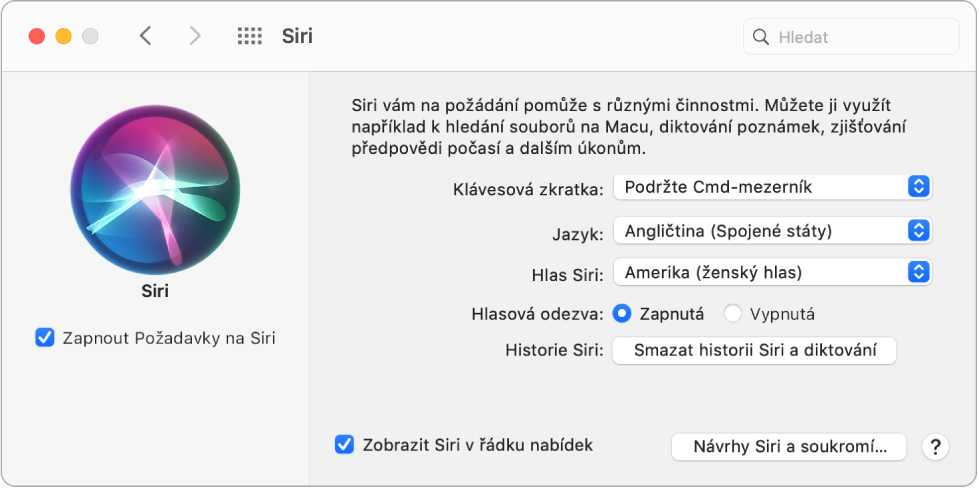
Komunikace se Siri. Podržte Cmd‑mezerník a začněte mluvit. Ikonu Siri můžete přidat do řádku nabídek výběrem příslušné volby na panelu Siri v Předvolbách systému. Když pak budete chtít Siri použít, stačí kliknout na její ikonu ![]() .
.
Tip: Chcete‑li se seznámit s dalšími možnostmi využití Siri, položte kdykoli dotaz „What can you do“ nebo klikněte na tlačítko Nápověda ![]() .
.
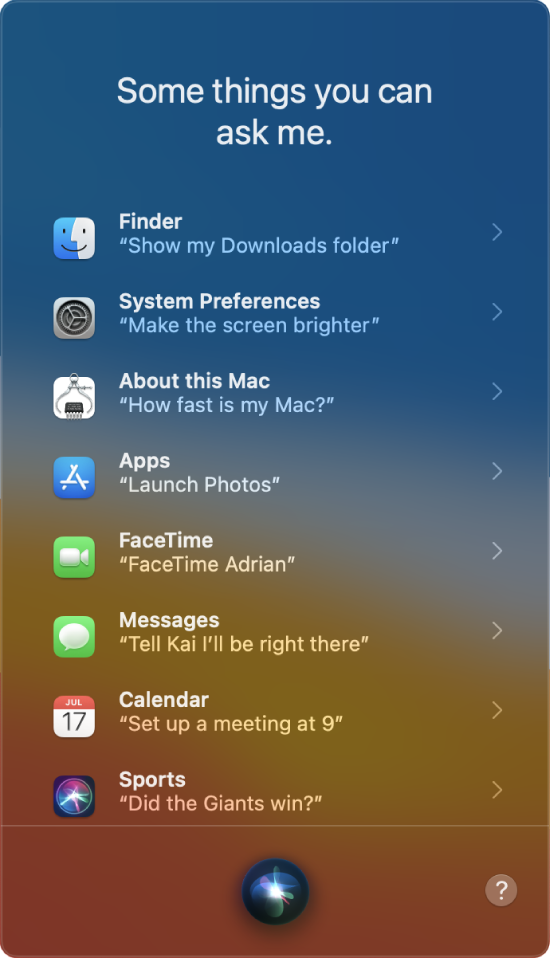
Poslech automaticky vybírané hudby. Řekněte jen „Play some music“ a Siri udělá, co je třeba. Můžete říct například i „Play the top song from March 1991“.
Hledání a otvírání souborů: Siri můžete přímo v jejím okně požádat, aby vám našla určité soubory a otevřela je. Soubory můžete označovat jménem nebo popisem. Řekněte například: „Show me files Ursula sent,“ nebo: „Open the spreadsheet I created last night.“
Přetahování. Obrázky a místa z okna Siri můžete přetahovat do e‑mailů, textových zpráv i dokumentů. Kromě toho máte možnost kopírovat a vkládat text.
Změna hlasu: V Předvolbách systému klikněte na ikonu Siri a pak vyberte požadovanou volbu z nabídky Hlas Siri.
Další informace. Viz článek podpory Apple Jak používat Siri na Macu.